Aquellos que buscan digitalizar un personalcolección de Blu-rays y DVD para acceder a ellos en Linux, la mejor opción es MakeMKV. Es una herramienta sencilla que puede guardar DVD y Blu-rays. Analiza discos de video ópticos y permite al usuario extraer archivos de video individuales, pistas de audio e incluso archivos de subtítulos.
Instalar MakeMKV
No todas las distribuciones de Linux tienen un paqueteversión de MakeMKV. Si desea utilizar este software, es probable que necesite construirlo desde la fuente. En esta sección del tutorial, cubriremos las dependencias de Ubuntu / Debian. Si utiliza un sistema operativo diferente que es menos conocido, deberá encontrar las dependencias por su cuenta.
Debian / Ubuntu
sudo apt install build-essential pkg-config libc6-dev libssl-dev libexpat1-dev libavcodec-dev libgl1-mesa-dev libqt4-dev zlib1g-dev
Utilizando la mkdir comando, cree una nueva carpeta de compilación para MakeMKV. Una carpeta es importante en este caso, ya que se descargan varias fuentes.
mkdir ~/makemkv-build cd ~/makemkv-build
Dentro de la carpeta de compilación, use el wget herramienta para descargar las fuentes de MakeMKV.
wget http://www.makemkv.com/download/makemkv-oss-1.12.2.tar.gz wget http://www.makemkv.com/download/makemkv-bin-1.12.2.tar.gz
Extraiga los dos archivos Tar en la carpeta de compilación.
tar -zxvf makemkv-oss-1.12.2.tar.gz tar -zxvf makemkv-bin-1.12.2.tar.gz
discos compactos en la carpeta makemkv-oss y ejecuta el configurar guión.
cd makemkv-oss-1.12.2
./configure
Una vez que los archivos estén completamente configurados, compile makemkv-oss:
make sudo make install
Makemkv-oss está construido, pero el software no está instalado por completo. A continuación, muévase a la makemkv-bin carpeta.
make
prensa FIN en el teclado para saltar al final de la licencia de software. Presione Q para cerrarlo.
Después de cerrar la licencia de software, escriba "sí" para confirmarlo. Instala el makemkv-bin parte del software con:
sudo make install
Arch Linux
MakeMKV está en Arch Linux AUR. Comience el proceso de instalación sincronizando la última versión del programa Git a su PC con Pacman.
sudo pacman -S git
A continuación, use la herramienta Git para clon la última versión de la instantánea de MakeMKV AUR.
git clone https://aur.archlinux.org/makemkv.git
Por último, compile e instale MakeMKV con makepkg. Tenga en cuenta que este comando puede fallar si alguna dependencia no se instala. Encuentre todas las dependencias en la página MakeMKV AUR.
makepkg -si
Fedora
Los usuarios de Fedora pueden usar MakeMKV gracias al repositorio de software de terceros Negativo17. Para instalarlo, deberá agregar el repositorio de software con DNF.
sudo dnf config-manager --add-repo=https://negativo17.org/repos/fedora-multimedia.repo
Agregar el repositorio multimedia Negatio17 es el único paso para obtener MakeMKV en Fedora. correr dnf install para terminar el proceso
sudo dnf -y install makemkv
OpenSUSE
OpenSUSE es uno de los únicos sistemas operativos Linux que hace que sea muy fácil instalar el software MakeMKV. Para instalarlo, abra un terminal y úselo para instalar el software.
42.3 Salto:
sudo zypper addrepo http://packman.inode.at/suse/openSUSE_Leap_42.3/ packman sudo zypper install makemkv
Tumbleweed:
sudo zypper addrepo http://packman.inode.at/suse/openSUSE_Tumbleweed/ packman sudo zypper install makemkv
Guardar BluRays y DVD
Para guardar un DVD o Blu-ray para más tarde, coloque el discoen la unidad y abra MakeMKV. La herramienta debe identificar instantáneamente que es un DVD de video y mostrar el tipo de disco y el título. Haga clic en el ícono grande (se verá como un DVD o Blu-ray) para usar el disco como fuente.
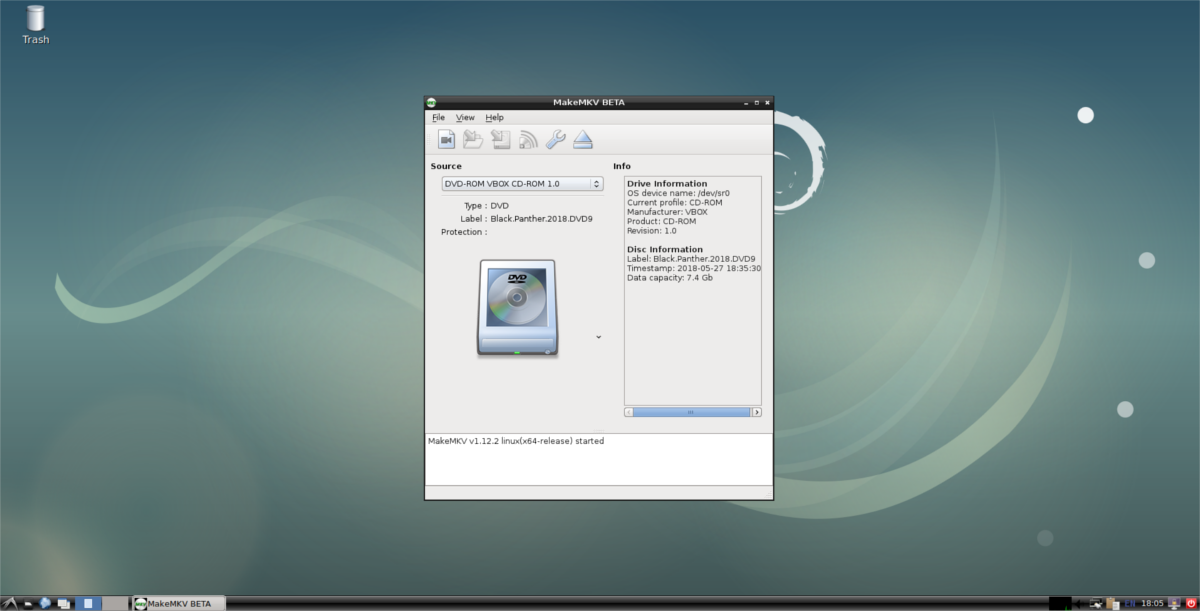
Elegir cargar el disco como fuente en MakeMKVhará que el programa lo escanee en busca de archivos de video, archivos de audio, etc. Cuando se complete el escaneo, MakeMKV imprime una lista de todo lo que encontró. Revisa la lista y desmarca las casillas individuales junto a los elementos que no deseas guardar. Cuando esté satisfecho con las selecciones que ha realizado en MakeMKV, haga clic en el icono del disco duro con la flecha verde para guardar el Blu-ray o DVD en un archivo MKV.
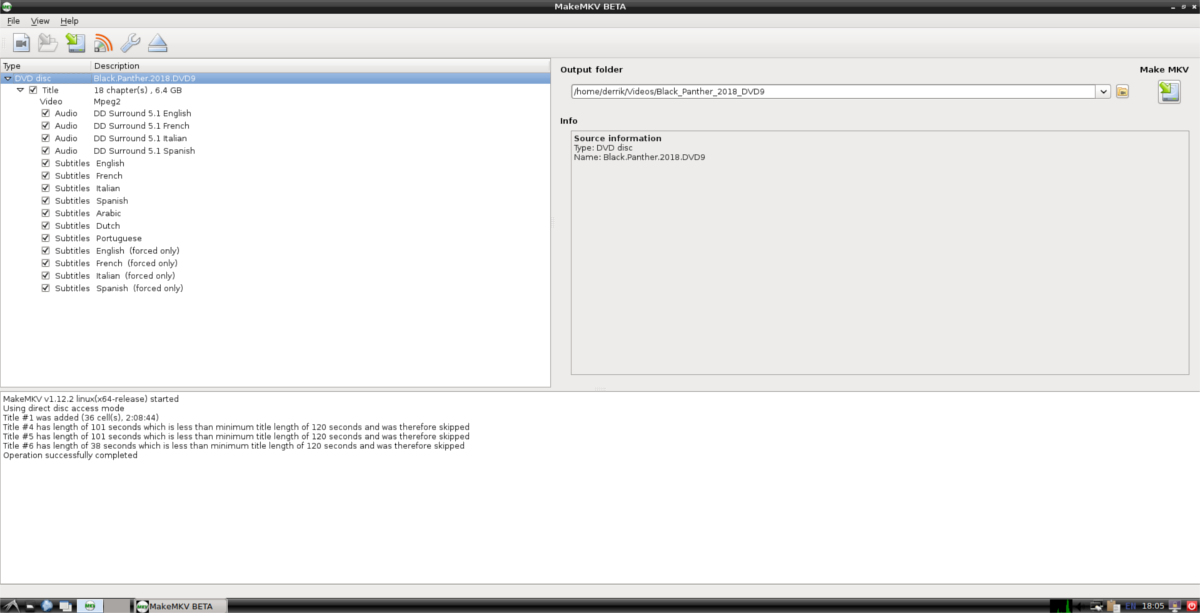
Si el usuario selecciona el botón "guardar", MakeMKVescaneará su PC con Linux y determinará si el disco duro predeterminado tiene suficiente espacio. Se negará a continuar si su disco duro no tiene espacio de almacenamiento, así que asegúrese de dejar espacio para el archivo.
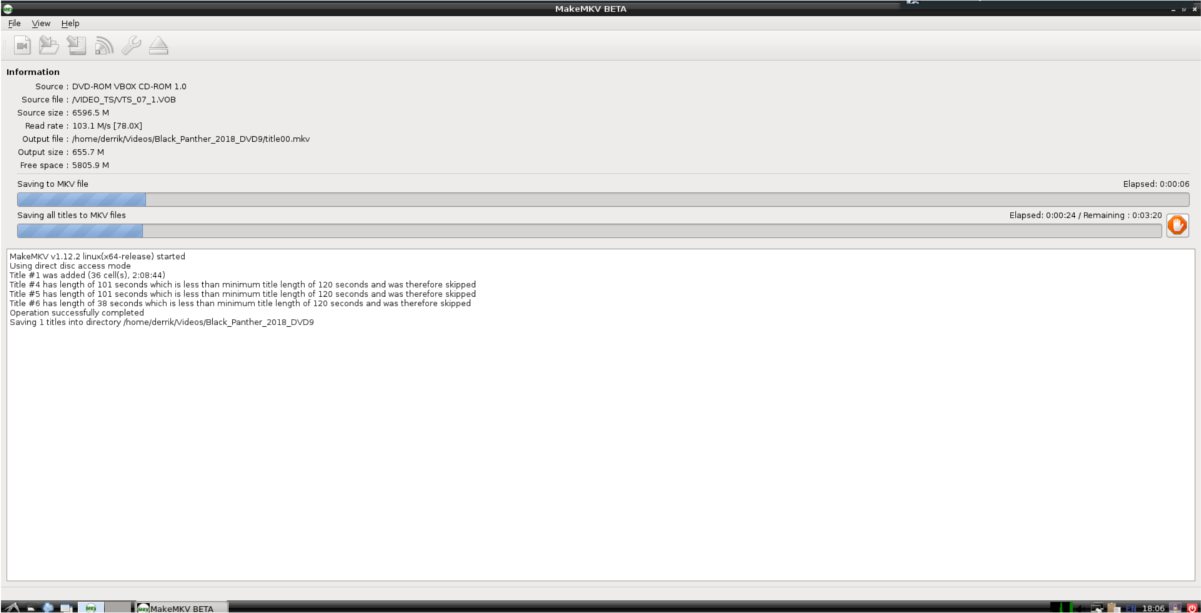
El proceso de guardado llevará mucho tiempo. La velocidad depende de la velocidad de su CPU y unidad de disco. Sea paciente, y pronto el DVD / Blu-ray será digitalizado.
Reproducción de archivos de video
Conversión de medios de video ópticos a reproduciblesEl archivo de video es tedioso, pero vale la pena si desea poder llevar sus películas a cualquier parte. Para reproducir estos archivos de video, necesitará un buen reproductor de video. La mayoría de las distribuciones de Linux vienen con una aplicación de video decente, pero por lo general no admite tantos códecs como la gente quisiera.
Para aprovechar al máximo sus DVD recién convertidosy Blu-rays, recomendamos instalar el reproductor de video VLC para Linux. VLC es compatible con prácticamente todos los principales sistemas operativos Linux. Dirígete a pkgs.org para descargar una versión de VLC que sea compatible con tu distribución de Linux.
Después de instalar VLC, cargue su convertidoarchivos de película abriendo el administrador de archivos y haciendo clic en la carpeta "Videos". Dentro de "Videos", encuentre el archivo MKV que desea reproducir, haga clic derecho sobre él, seleccione "Abrir con" y haga clic en VLC.













Comentarios